So cosa stai pensando: un'altra app per iPhone?
Storie correlate
- Espandi gli strumenti fotografici del tuo iPhone con Slow Shutter Cam
- Come utilizzare i nuovi filtri live e personalizzati di Flickr per iOS
- Modifica, filtra le foto con Afterlight per iOS
Trasmetto la maggior parte delle app di foto per iPhone che trovo, ma Faded ha i prodotti che ne fanno un contendente in questo campo affollato. Vanta un design splendido e una serie di strumenti di editing potenti ma facili da usare. L'app costa solo 99 centesimi, anche se una serie di filtri ed effetti sono disponibili solo dopo aver effettuato un acquisto in-app. Puoi acquistare piccoli pacchetti di filtri o effetti per 99 centesimi o ottenerli tutti (36 filtri premium e 40 effetti premium) per $ 4, 99. L'app ti sorprende anche con sovrapposizioni premium, che arriveranno presto. Ci sono una manciata di sovrapposizioni libere, che ti permettono di aggiungere un'immagine, un colore pieno o un motivo sulla tua foto.
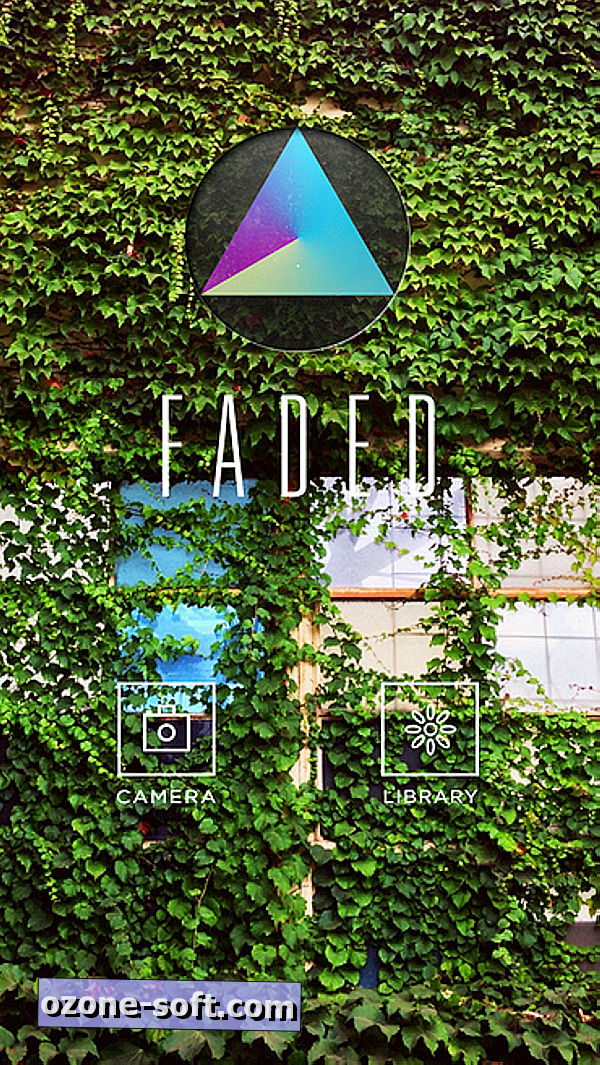
Allo stato attuale, i tuoi 99 centesimi hanno una lunga distanza con Faded. L'app si avvia con un'immagine di sfondo rotante e due pulsanti familiari: fotocamera e libreria.
In modalità Videocamera, puoi impostare sia la messa a fuoco che i punti di esposizione toccando sullo schermo. Una fila di pulsanti lungo il bordo superiore consente di controllare il flash, il timer, la griglia, l'esposizione e cambiare le telecamere. Di particolare nota per i controlli della fotocamera sono le opzioni del timer. Oltre a impostare il timer per 3 o 10 secondi, è possibile scegliere l'impostazione Snap. Simile a CamMe, l'impostazione Snap consente di scattare o applaudire per iniziare un timer di 3 secondi per scattare una foto, uno strumento molto utile per scattare selfie e simili.
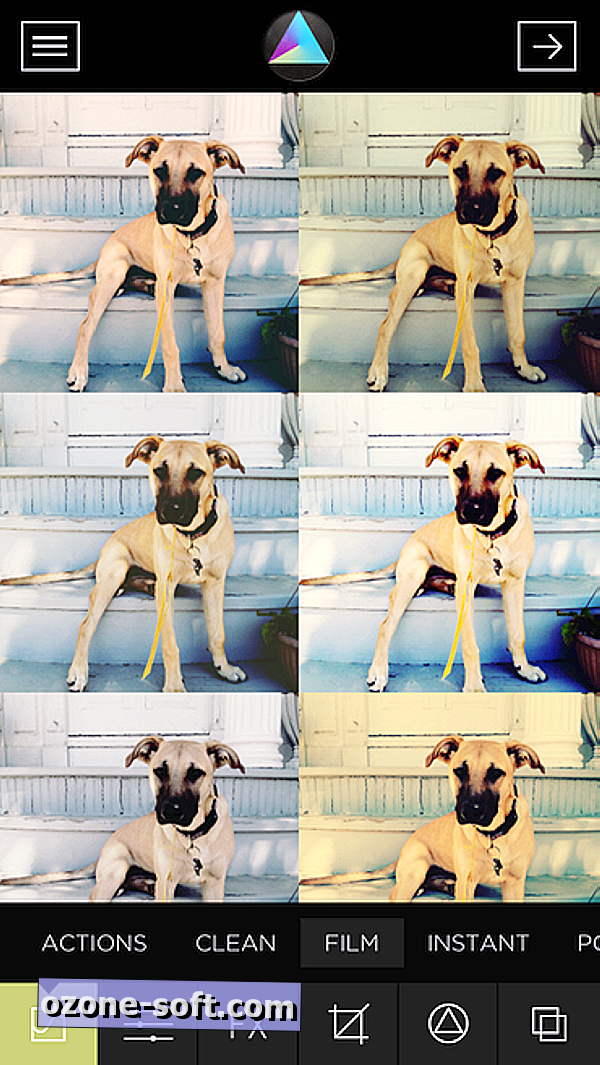
In modalità modifica, hai accesso a 34 filtri gratuiti e una miriade di altri strumenti. È possibile applicare più filtri e apportare regolazioni più precise a esposizione, contrasto, luminosità, temperatura, tonalità e dissolvenza. Un cursore ti consente di regolare l'intensità dell'effetto di un filtro o uno degli strumenti di modifica. C'è anche un gruppo di effetti del film finto come polvere e graffi, emulsione, gradienti e fughe di luce. Puoi anche scegliere un effetto cornice o vignetta.

Se ti ritrovi a utilizzare gli stessi strumenti di modifica più e più volte, puoi salvare una serie particolare di modifiche come un'azione. Per farlo, scorri verso il basso per visualizzare la cronologia delle modifiche di una foto, quindi tocca Salva azione, che puoi applicare ad altre foto. Puoi anche tornare a un momento precedente nella cronologia delle modifiche toccando una modifica passata, ma perdi tutto ciò che è accaduto dopo di essa. Speravo di essere in grado di scorrere su una passata modifica per rimuoverla solo, mantenendo tutte le altre modifiche sia che accadessero prima o dopo quella di cui volevo sbarazzarmi.
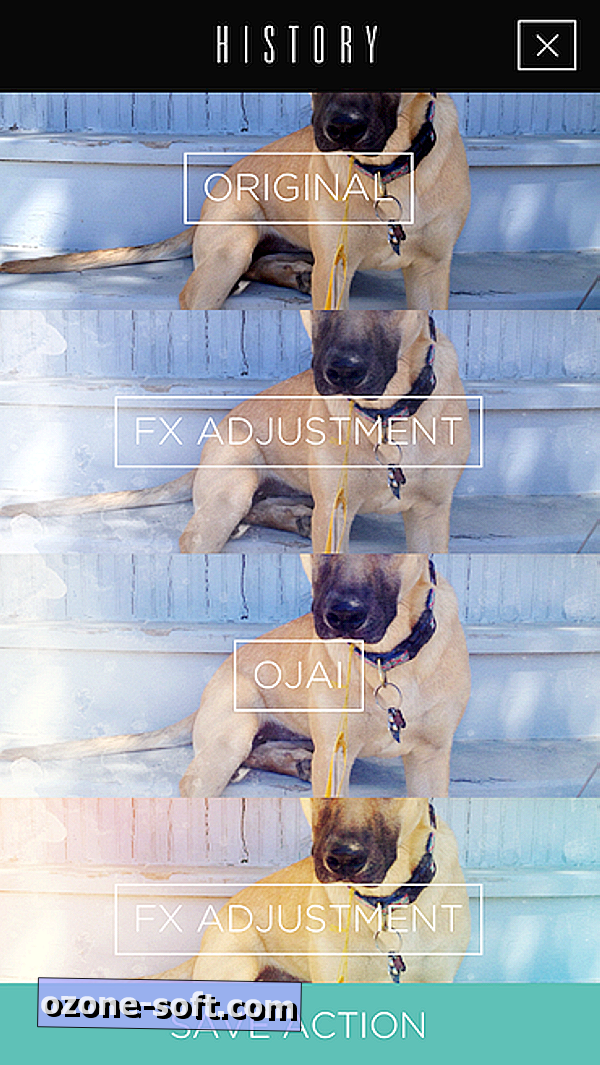
Puoi salvare i tuoi capolavori sbiaditi sul rullino fotografico del tuo iPhone o esportarli su Instagram, Facebook, Twitter, Tumblr, Flickr, Dropbox e Evernote.











Lascia Il Tuo Commento